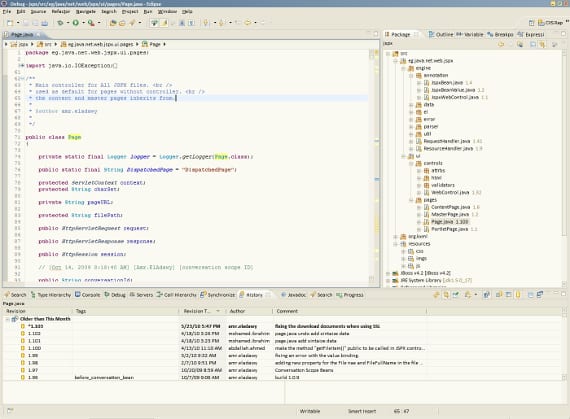
Dnes bych s vámi chtěl mluvit Zatměníjeden z IDE nejznámější na internetu, ale podle mého skromného názoru je pro začínající programátory docela obtížné. Zatmění jako Netbeans je v oficiálních úložištích ubuntu a také je cross platform takže můžeme mít také nainstalován v Windows, MacOS a můžeme jej dokonce nosit na USB přes notebook.
Na rozdíl od toho Netbeans, Eclipse nemá alternativní aktualizaci pro Ubuntu, pokud jsme nepoužili nějaká neznámá úložiště, která se nedoporučují. Verze, kterou máme v Ubuntu, je 3.8 a aktuální verze je 4.3, ale stahování a instalace nabízené v Gnu / Linux jsou pro velmi pokročilé uživatele. Proto se důrazně doporučuje instalovat pomocí Softwarové centrum Ubuntu nebo prostřednictvím terminálu na základě následujících příkazů:
sudo apt-get install eclipse
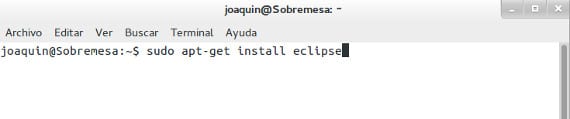
Proč je Eclipse důležité?
Rozdíly mezi Netbeans a Eclipse jsou minimální a mnoho z nich je založeno spíše na vzhledu nebo manipulaci než na výkonu. Eclipse se také zaměřuje na vývoj Java, a to natolik, že ve výchozím nastavení obsahuje balíčky nezbytné pro vývoj v Javě, JDK, aniž by bylo nutné ji dříve instalovat na náš počítač, jak se to stalo s Netbeans. Ale stejně jako Netbeans Systém je otevřený, aby mohl programovat v jiných jazycích, jako je C / C ++ nebo Python. Jako Netbeans je rozšířen o pluginy. Jedním z nejpoužívanějších z nás bude jazykový plugin, protože prostřednictvím tohoto pluginu jsme dali Eclipse ve španělštině. Jak to děláme? Obsluha je jednoduchá. Nejprve si stáhneme odpovídající jazykový balíček z této stránky, což je oficiální stránka Eclipse. Po stažení přejdeme do nabídky Nápověda -> Instalovat nový software.
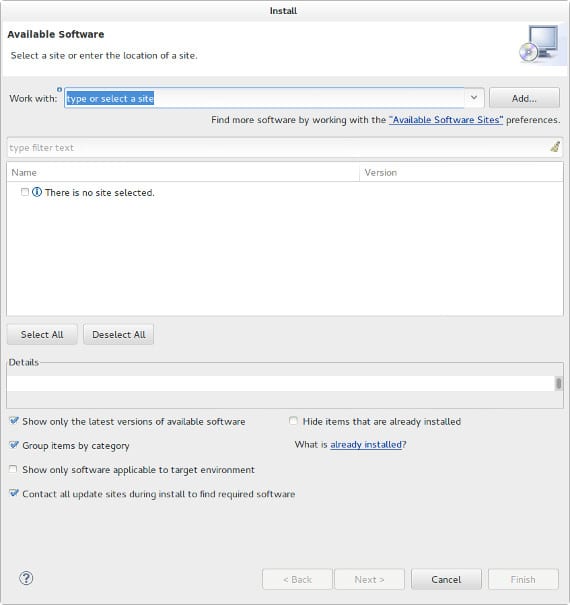
Zobrazí se tato obrazovka, kde stiskneme tlačítko přidat a pak tlačítko Archiv pomocí kterého vybereme jazykový balíček. Jakmile stiskneme «Ok«, Eclipse bude přeložen do španělštiny. Další možností, možná nejpraktičtější, je instalace prostřednictvím úložiště. V tomto případě namísto «Archiv»Do pole zadáme adresu http a aplikace Eclipse sama nainstaluje vybrané balíčky, jako by šlo o Synaptic.
Co však toto IDE katapultovalo ke slávě, je jeho symbióza s Androidem. Vývoj pro Android je jedním z nejpopulárnějších a tým Google se rozhodl použít Eclipse jako preferované IDE, takže nejjednodušší instalace sady Android SDK je pro Eclipse. v web pro Android Více informací o této kompatibilitě najdete.
Závěry
Pokud jste si přečetli předchozí příspěvek, dostanete se k otázce Které IDE je pro mě nejlepší? Moje závěry jsou jednoduché, pokud jste nováčkem Netbeans, pokud jste něco odborníka, Zatmění, ale ať už si vyberete cokoli, musí se všichni naučit zacházet, jinak je výsledek v obou stejný: null. Nyní chybí pouze vaše příspěvky, Co si myslíte o těchto IDE? Znáte nějaké jiné IDE, které funguje dobře pro Ubuntu?
Více informací - Netbeans v Ubuntu, Jak nainstalovat IDE v našem Ubuntu (I), Oficiální stránka Eclipse,
Obraz - Wikipedia
pravdou je, že nejraději mám zatmění i pro nováčky, protože netbeans není příliš intuitivní a vzhledem k tomu, že je vždy lepší použít to, co obvykle požaduje trh práce. Můžete si jej stáhnout zabalený na stránce zatmění. Moje otázka byla spíše pro případ, že by měli nějakou konvenci umístit binární soubory zatmění.